Hur du låser och loggar ut från Windows 10 på distans med Find My Device

Om du har tappat din dator eller glömt att logga ut efter att du lämnat den hemma, på jobbet eller i skolan kan du logga ut på distans så att den är skyddad från andra användare.
Har du någonsin varit i en situation där dugick bort från din dator och insåg senare att du glömde att logga ut eller låsa den? Om du har fjärrskrivbord aktiverat kan du logga ut eller till och med stänga av det från en annan dator eller till och med en mobil enhet. Om fjärrskrivbordet inte är aktiverat är ett annat alternativ att använda en Microsoft-tjänst som heter Hitta min enhet för att låsa din dator på distans. För att lära dig hur du följer det när jag granskar hur Hitta min enhet fungerar, dess funktioner och hur du använder den.
Logga ut från Windows 10 på distans
Funktionen Find my Device har varit en del avWindows 10 sedan novemberuppdateringen tillbaka 2015. Det har fått några uppgraderingar sedan dess och det fungerar liknande andra mobila enheter som till exempel Hitta min iPhone eller Android Enhetshanterare. Dess primära funktion är så att du kan hitta platsen för din Windows 10-maskin och låsa den om det behövs. För att se till att det är på, gå till Inställningar> Uppdatering och säkerhet> Hitta min enhet.
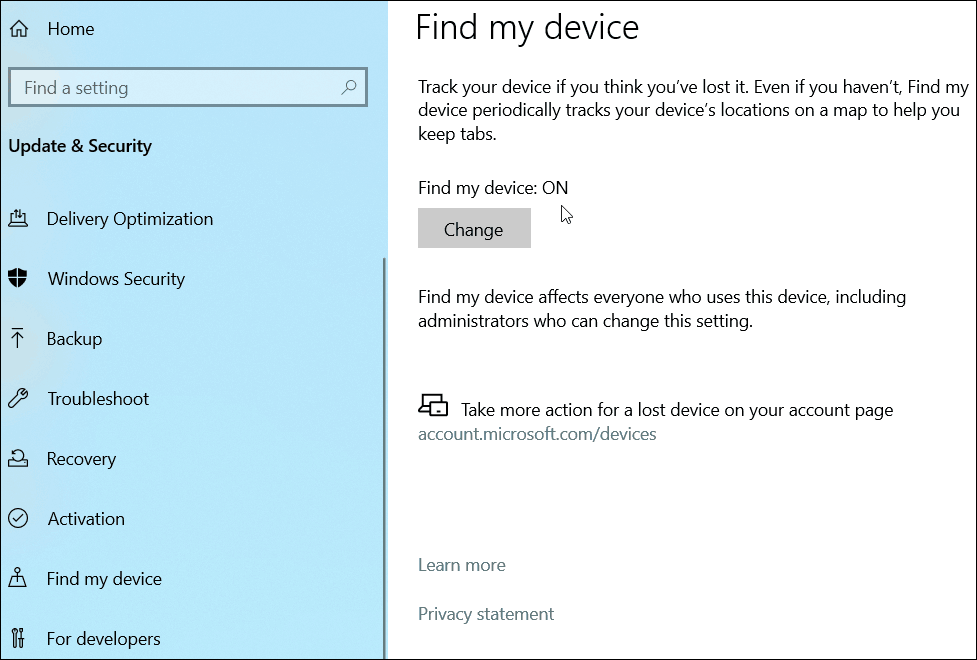
För att fjärranslutna logga ut från din dator, gå till Microsoft Dashboard på en separat enhet. Klicka på din maskin från listan och klicka på Hitta min enhet länk. Det kommer att visa platsen för din maskin och en karta, och du vill klicka på Låsa knappen överst.
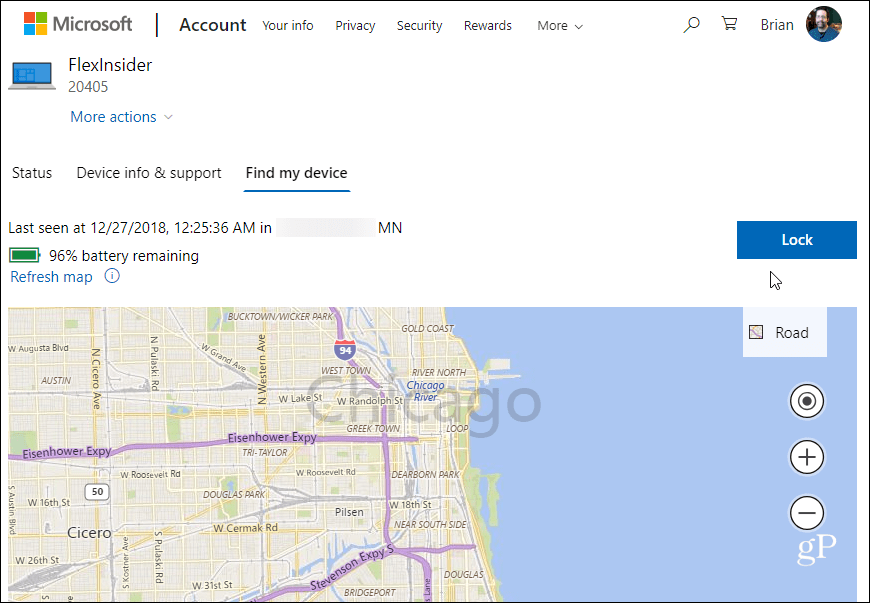
Följ sedan instruktionerna på skärmen förlåsa din maskin. Du kan till och med skapa ett meddelande på låsskärmen. Om du har tappat det kanske du vill ta med ett telefonnummer eller andra instruktioner för hur en person kan kontakta dig.
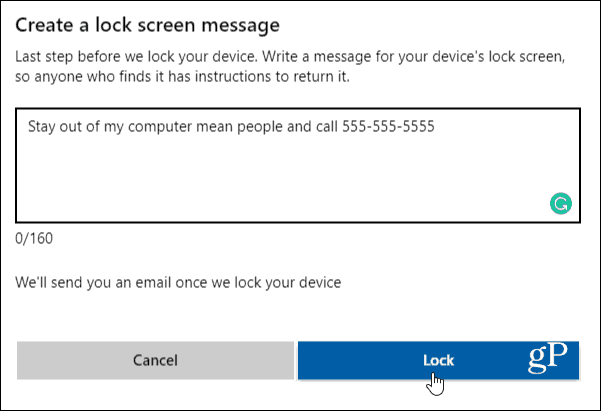
Du kommer att få ett e-postmeddelande från Microsoft, och kartan i Microsoft Dashboard indikerar att din dator är låst.
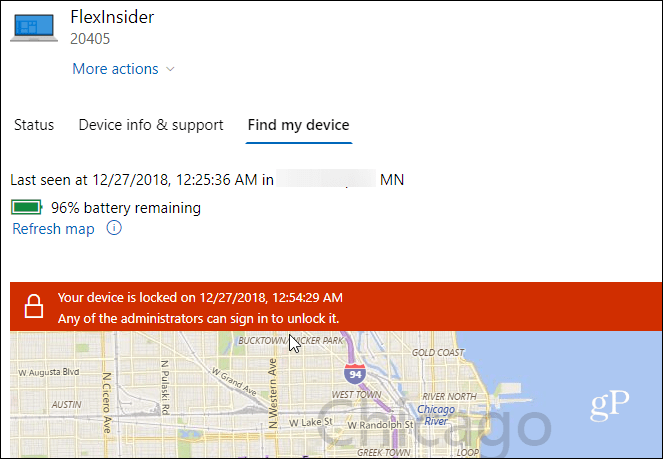
Det bör bara ta några sekunder och din dators låsskärm visar meddelandet du skrev in när du låste det.
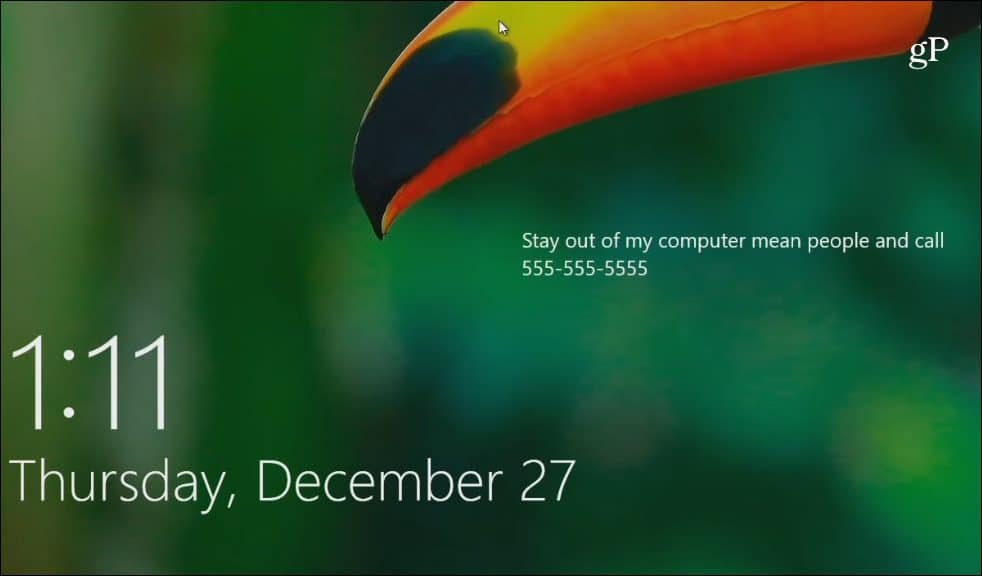
Nu beviljat, innan du kan använda den här funktionen, dumåste aktivera Find My Device i förväg. Om du inte har aktiverat det ännu kommer det inte att fungera för dig. Oavsett om din dator är förlorad och behöver låsa den, eller helt enkelt glömt att logga ut från din maskin i skolan eller på jobbet, är det enkelt att fjärrlogga ut och blockera andra från att logga in.
Naturligtvis har Microsoft förbättrat sin MicrosoftKontrollpanelen under det senaste året och den innehåller andra coola funktioner som möjligheten att kontrollera din dators hälsa och driva utrymme från webben, kontrollera länkade enheter, hantera din aktivitetshistorik och mer.










Lämna en kommentar